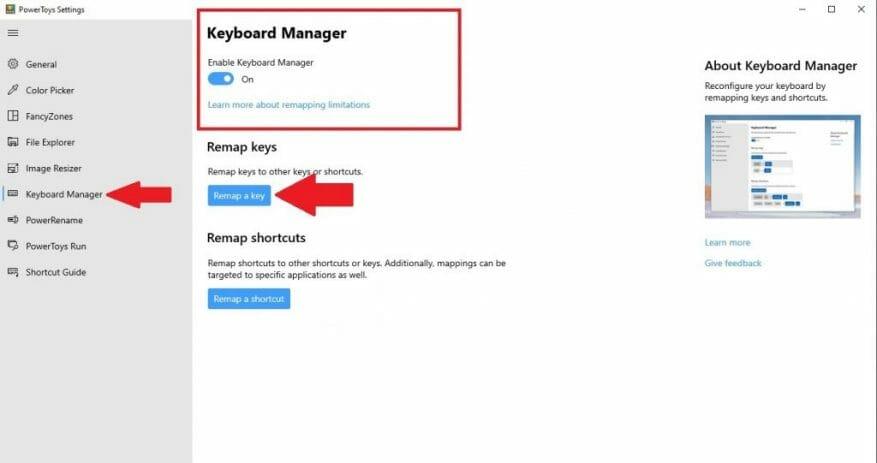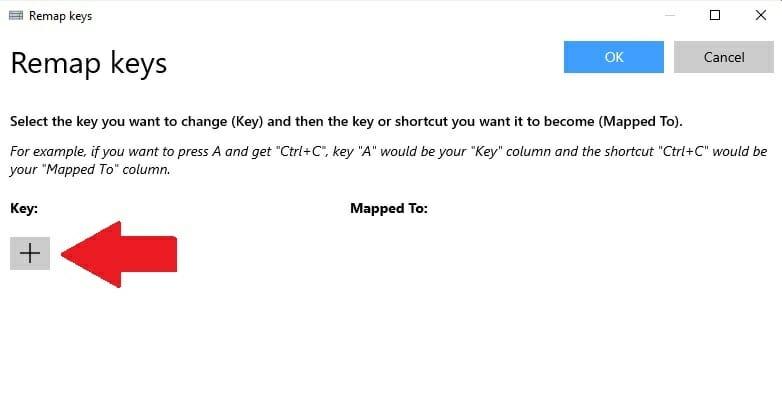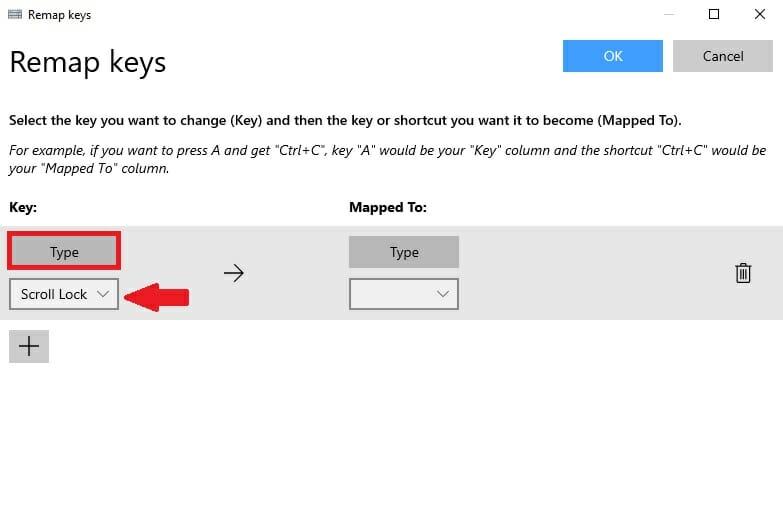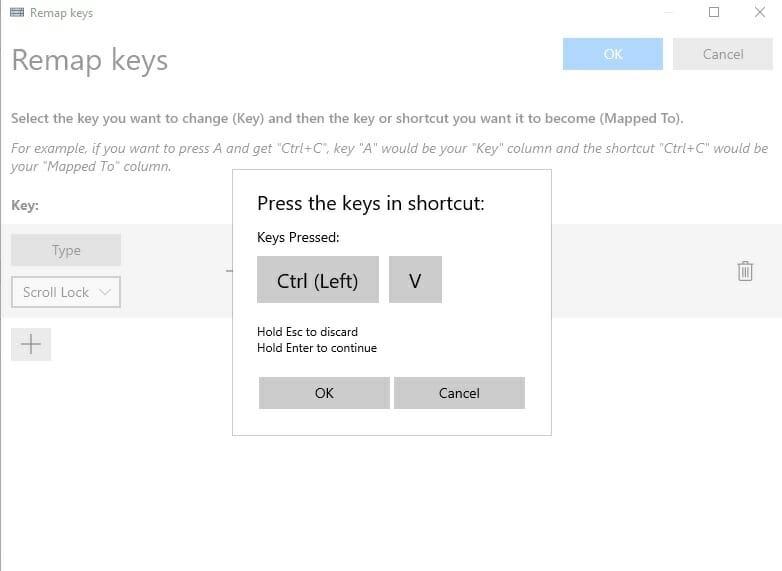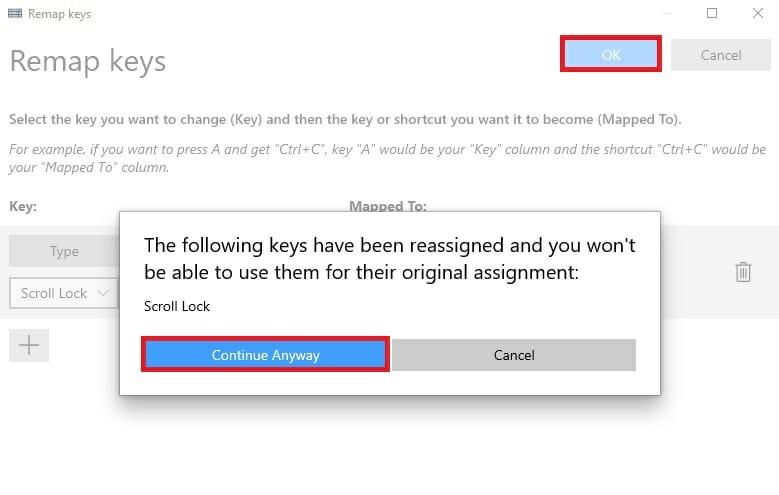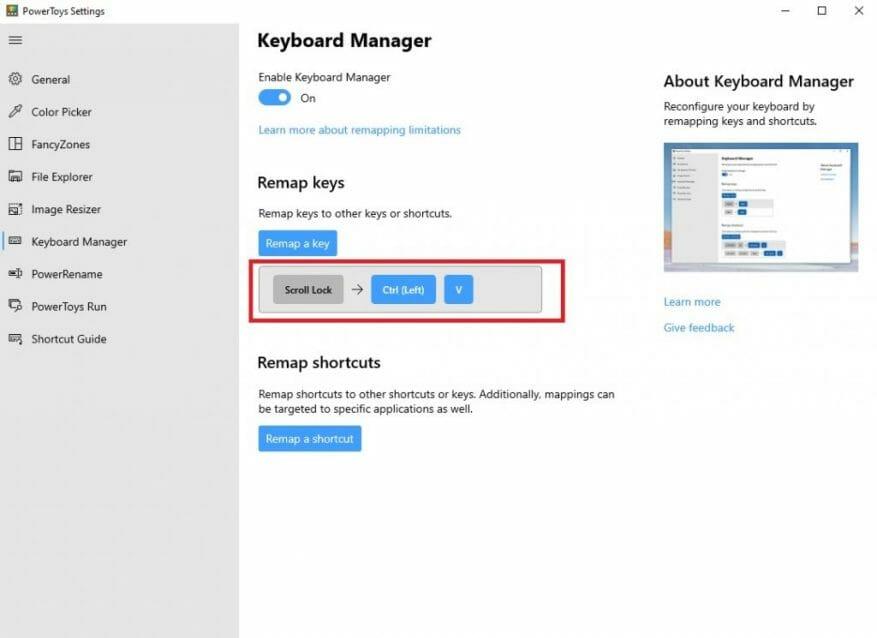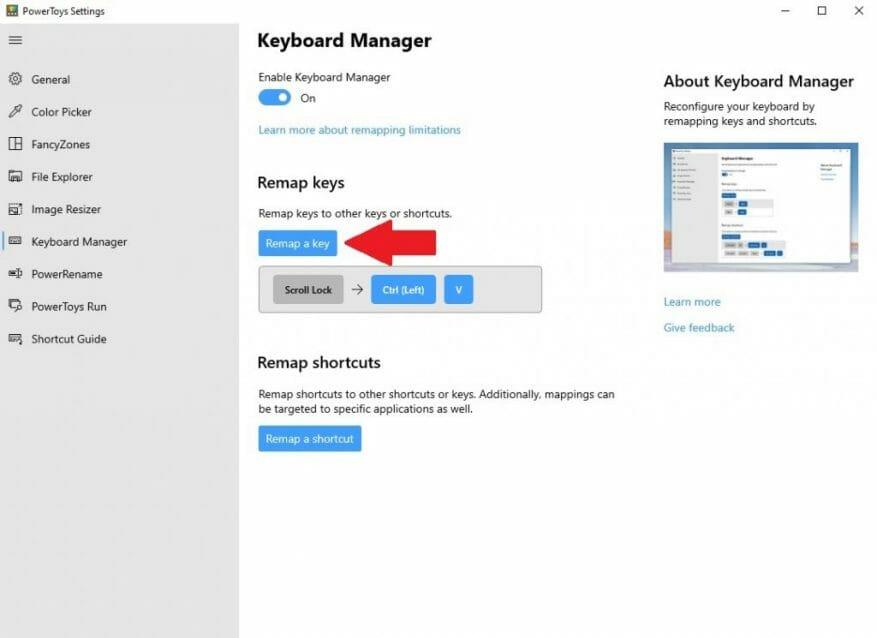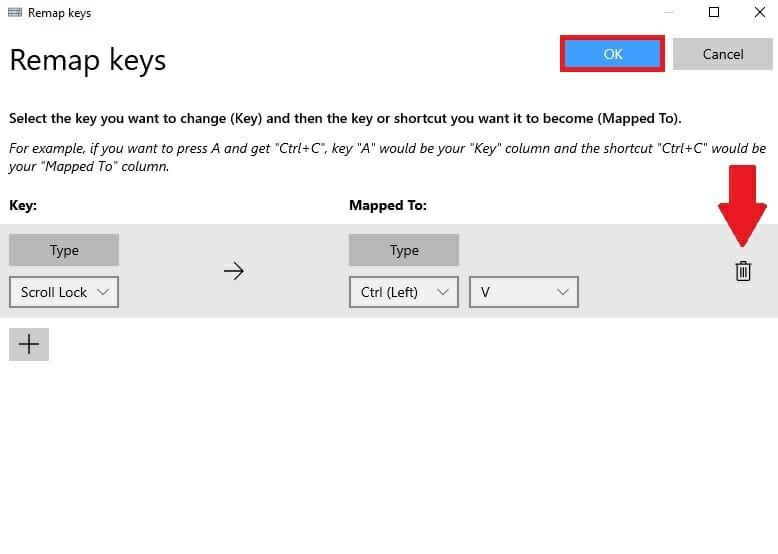Heb je ooit sneltoetsen op Windows 10 willen veranderen in iets anders? In het verleden omvatte het proces van het opnieuw toewijzen van toetsen of sneltoetsen meestal het downloaden van een moeilijk te gebruiken applicatie van derden. Nu is het proces een stuk eenvoudiger met PowerToys, een Microsoft-toepassing waarmee u elke toets op uw toetsenbord als elke andere toets kunt laten werken – en zelfs sneltoetsen opnieuw kunt toewijzen.
Een willekeurige toets opnieuw toewijzen
Met PowerToys is het eenvoudig om elke toets opnieuw toe te wijzen aan een andere toets of zelfs een sneltoetscombinatie te wijzigen. Als je PowerToys nog niet hebt geïnstalleerd, kun je: download het gratis rechtstreeks van de GitHub-pagina. Volg na installatie deze stappen.
1. Openen PowerToys
2. Schakel de in Toetsenbordbeheer
3. Kies Een sleutel opnieuw toewijzen
4. Kies de plusknop (+) zoals weergegeven om een nieuwe toetstoewijzing toe te voegen
Op dit punt moet u een sleutel kiezen die u opnieuw wilt toewijzen in het veld “Sleutel” en waaraan u de sleutel opnieuw wilt toewijzen in het veld “Toegewezen aan”. Voor dit voorbeeld ga ik Scroll Lock gebruiken als vervanging voor Plakken op Windows 10. Houd er rekening mee dat u de sleutel kunt kiezen die u opnieuw wilt toewijzen door deze te kiezen in het vervolgkeuzemenu of door te kiezen Type en typ gewoon de sleutel die u wilt gebruiken.
In het veld “Toegewezen aan” voer ik de sneltoets Plakken (Ctrl + V) in, omdat ik Scroll Lock opnieuw wil toewijzen als de opdracht Plakken wanneer ik op de toets druk.
Als u klaar bent met het maken van uw selecties voor het opnieuw toewijzen van de toetsen, kiest u Oké bevestigen. Op dit punt ziet u een pop-upbericht waarin uw selectie voor het opnieuw toewijzen van de sleutel wordt bevestigd. Kiezen Ga toch verder om het opnieuw toewijzen van de sleutel te bevestigen.
Dat is het! Je bent klaar. Zolang PowerToys actief is, zal elke keer dat ik op Scroll Lock druk, de toets fungeren als de snelkoppeling Plakken op mijn Windows 10-pc. Nu in Toetsenbordbeheer in PowerToys, ziet u de sleutelhertoewijzing die u hebt gemaakt.
Een sleutelhertoewijzing verwijderen
Het verwijderen van een key-remap is eenvoudig. Het enige wat u hoeft te doen is naar Toetsenbordbeheer in PowerToys te gaan en op de knop “Een sleutel opnieuw toewijzen” te klikken om naar de lijst met sleutelhertoewijzingen te gaan.
Eenmaal daar, klik op het prullenbakpictogram en druk op Oké bevestigen.
De sleutel die u opnieuw hebt toegewezen, wordt verwijderd. Nu kunt u een nieuwe sleutelhertoewijzing maken met behulp van de bovenstaande gids of PowerToys volledig afsluiten.
Gebruik je andere PowerToys-hulpprogramma’s op Windows 10? Laat het ons weten in de reacties!
FAQ
Moet ik de snelle remap-test opnieuw doen?
Nadat je jezelf hebt behandeld met het Quick REMAP vierpuntsprotocol en het niveau van de subjectieve eenheden van nood tot een nul (of dichtbij) hebt gebracht, ga je terug om de test opnieuw af te leggen. Vergelijk de resultaten. Ik voorspel dat je een significant verschil zult vinden.
Hoe een sleutel zoals Right-CTRL in Windows opnieuw toe te wijzen?
Hulpmiddelen voor het opnieuw toewijzen van het computertoetsenbord kunnen worden gebruikt om een toets, zoals Rechts-Ctrl of Rechts-Alt, opnieuw toe te wijzen aan de Windows-toets, zodat de functionaliteit beschikbaar komt. De directe manier om sleutels in Windows opnieuw toe te wijzen, is door het Windows-register te gebruiken.
Hoe kan ik een sleutel opnieuw toewijzen zonder een Windows-sleutel?
Laptops zonder Windows-sleutel komen voor de geest als een eenvoudig voorbeeld. Hulpmiddelen voor het opnieuw toewijzen van het computertoetsenbord kunnen worden gebruikt om een toets, zoals Rechts-Ctrl of Rechts-Alt, opnieuw toe te wijzen aan de Windows-toets, zodat de functionaliteit beschikbaar komt. De directe manier om sleutels in Windows opnieuw toe te wijzen, is door het Windows-register te gebruiken.
Hoe werken snelle remap-snelle uitwijkpunten?
Door uw ogen te concentreren op de plek die de meeste intensiteit produceert (in dit geval de plek van 2:00 uur), vergrendelt u de gebeurtenis op een manier die ervoor zorgt dat de Quick REMAP-snelle ontlastingspunten werken het beste. Dit bevordert een betrouwbaardere en snellere verlichting van het leed dat aan de herinnering is gekoppeld.
Wat zijn de “quick remap” en “knee relief point”?
Om het simpel te houden, kunnen we dit het Quick REMAP “handontlastingspunt” en “knieontlastingspunt” noemen. Op Harvard gebruiken onderzoekers een krachtig apparaat om diep in de hersenen te kijken.Het is een functionele Magnetic Resonance Imaging-machine (fMRI).
Hoeveel acupressuurpunten heb ik nodig om met Quick Remap te werken?
U hoeft alleen met vier acupressuurpunten te werken in het Quick REMAP (4-punts) Rapid Relief Protocol. Deze vier punten zijn echter zeer krachtig en zeer goed in staat om intense emotionele stress te verlichten. Deze techniek is vooral goed bij overweldigende ervaringen als paniekaanvallen, fobieën en trauma’s.
Wat is snelle remap 4-punts therapie?
Als dat het geval is, heeft u een langer Quick REMAP-protocol nodig of heeft u mogelijk een meer aangepaste behandeling nodig met het Full REMAP-proces. Dit eenvoudige Quick REMAP 4-punts protocol is het beste voor de behandeling van trauma, intense stress, paniekaanvallen, fobieën en andere algemene vecht- of vluchtreacties.
Hoe werken de remap-ontwijkingspunten?
Door een sterke verbinding met de herinnering te creëren, kunnen de REMAP Relief Points hun kalmerende werk doen op een manier die blijvend is. Elke letter in KAVE staat voor een belangrijk onderdeel van de ervaring om te onthouden. Kinesthetisch — lichamelijke gewaarwordingen. Dit zijn de fysieke tekenen van stress die we voelen.
Hoe kan een snelle remap helpen bij emotioneel trauma?
Door de rustgevende effecten van de Quick REMAP snelle opluchtingspunten te activeren en deze waarheidsverklaring (dat het voorbij is) op te nemen, is het emotionele brein beter in staat om te ontspannen en terug te keren naar de huidige realiteit. Dit kan vaak het proces van het verlichten van de pijn versnellen en je het gevoel geven dat de gebeurtenis echt in het verleden is.
Hoe kan ik een toets op mijn toetsenbord opnieuw toewijzen?
Klik in de instellingen van ‘Toetsenbordbeheer’ op ‘Een sleutel opnieuw toewijzen’. Wanneer het venster “Toetsenbord opnieuw toewijzen” verschijnt, klikt u op de plusknop (“+”) om een nieuwe toetstoewijzing toe te voegen.
Hoe de toetsenbordtoetstoewijzing in Windows 10 te wijzigen?
voer SharpKeys uit en klik op de knop Toevoegen. Het key mapping-dialoogvenster wordt geopend en geeft u een lange lijst met sleutelposities waaruit u kunt kiezen. U kunt ook op Toets typen klikken en handmatig de gewenste toets selecteren door erop op het toetsenbord te drukken.Klik vervolgens op de knop Schrijven naar register en er verschijnt een herstart om de wijzigingen van kracht te laten worden.
Hoe wijs ik een toets of snelkoppeling toe aan een andere toets?
Selecteer vervolgens de toets of snelkoppeling die u wilt uitvoeren in de kolom “Toegewezen aan”. Voor een enkele toets kunt u deze kiezen in het vervolgkeuzemenu of op de knop “Type” klikken en er vervolgens op uw toetsenbord op drukken. Als u een sneltoetscombinatie wilt gebruiken, drukt u op de knop “Type” en drukt u vervolgens op de combinatie op uw toetsenbord.
Hoe krijg ik de Windows-toets terug op mijn toetsenbord?
Druk eerst op de linker “Control”-knop in de linkerkolom en druk vervolgens op de “Windows”-toets in de rechterkolom. Nu zie je dat we de linker “Control” -knop opnieuw hebben toegewezen om als de “Windows” -toets te fungeren.